動画の不要な文字を消したい? 消す方法&おすすめのソフト・アプリもまとめ!
個人情報を保護したい、ロゴを消して動画を再利用したいなど、動画の文字を消したいシーンはさまざま。
画像の文字けしであればモザイクを掛けるだけですが、動画となると対象物を追って文字を消すのは難しいですよね。
本記事では、おすすめの動画文字消しアプリとソフトを紹介します。また、AIを利用して動画にある文字を自然的に消す方法も説明しますので、ぜひ参考にしてください。
1.パソコンで動画から不要な文字を消すならDemoCreator!
パソコンソフトの場合は、一般的にアプリよりも高度な機能を備えています。処理能力も高いので、高解像度の動画の文字を消したい方にも最適。まずは、パソコンで動画から不要な文字を消す方法を解説します。
なお、パソコンで動画の文字消しを行いたい方におすすめなのが「DemoCreator」。DemoCreatorは動画編集機能や録画機能、ゲーム配信機能などを備えたオールインワンソフトです。豊富な機能を持ちながらもインターフェースはシンプルなので、初心者の方でもイメージを簡単に動画に落とし込むことができます。
DemoCreatorにはAI機能も豊富に搭載されています。動画から文字を消したいときに役立つのは、AIオブジェクトリムーバー機能。この機能は、AIが動画から対象物を削除して周囲の背景と合成しながら塗りつぶせる機能です。高精度AIを搭載しているため処理が非常に正確で、文字だけでなく人や物を消すこともできます。
また、動画から文字を消したあとの編集も簡単。不要な部分をカットしたり、再生速度を変更したり、エフェクトやトランジションを追加したり、色味の調整をしたり、DemoCreatorなら本格的な編集が可能です。動画編集に役立つ素材やテンプレートなどの素材も豊富で、タイムラインにドラッグ&ドロップするだけで簡単に動画の表現力を上げることができます。
DemoCreatorを使って動画から文字を消す方法
それでは、DemoCreatorのAIオブジェクトリムーバー機能を使って動画にある文字を消す方法を解説します。ノイズも発生せず、拡大しても削除した文字を認識できないほど完璧に除去できますので、品質を重視したい方は必見です。
ステップ1 : 動画編集画面を開いて文字を削除したい動画をタイムラインにインポートする
動画編集画面を開いたら、文字を消す動画をインポートします。メディアに追加したらタイムラインにドラッグ&ドロップしましょう。
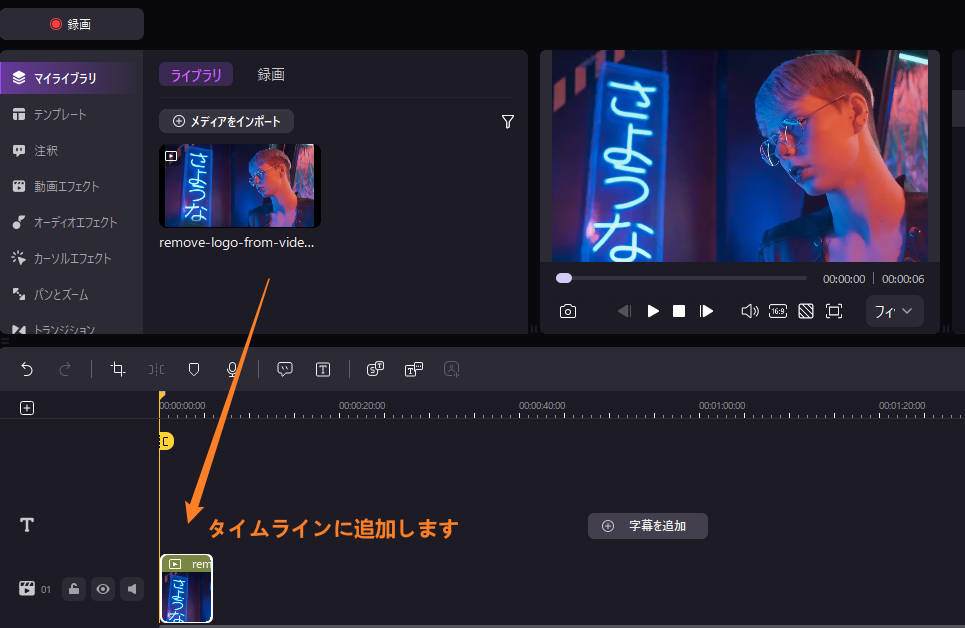
ステップ2 : 動画エフェクトのAIオブジェクトリムーバーをクリップにドラッグ&ドロップする
「動画エフェクト」の中にある「AIオブジェクトリムーバー」を動画クリップに向けてドラッグ&ドロップしてください。
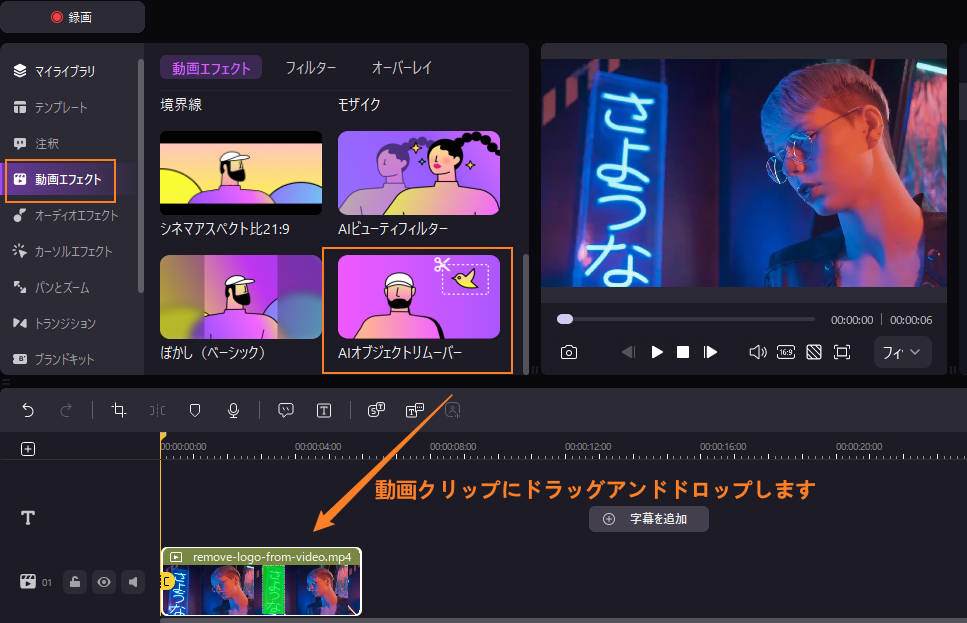
ステップ3 : 削除範囲を指定して動画の文字を消す
AIオブジェクトリムーバーが適用されるとポップアップが表示されます。削除する範囲を指定して「適用」をクリックしましょう。
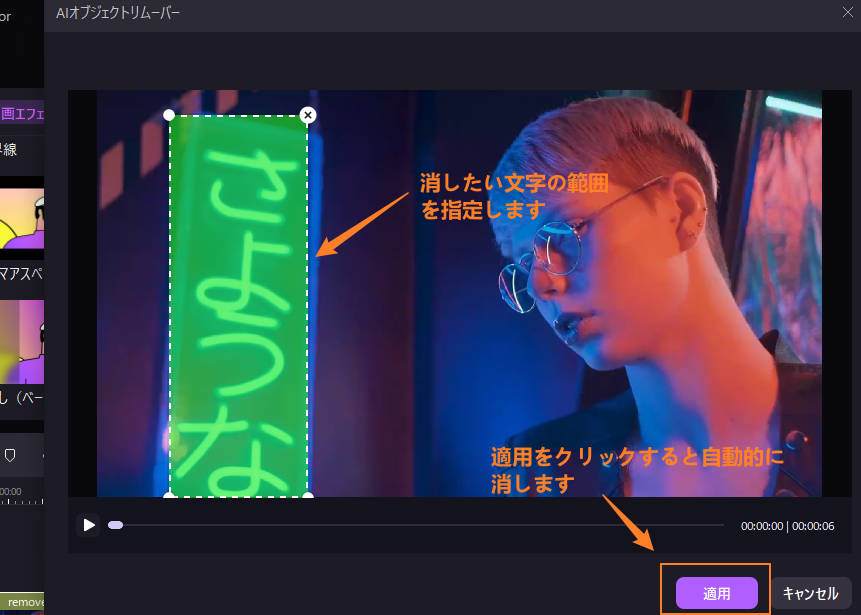
ステップ4 : 編集した動画をエクスポートで保存する
最後に編集した動画を確認して、「エクスポート」から保存します。
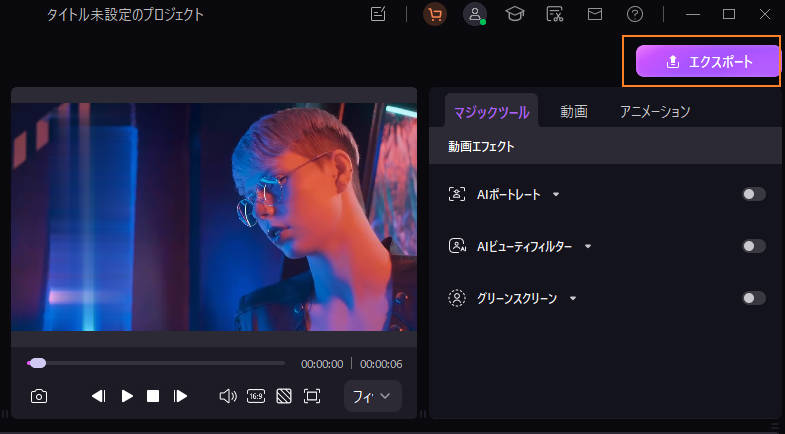
動画にある文字をきれいに消す方法|DemoCreator
関連人気記事:写真や動画から人や要らないものを消すアプリ&ソフト6選!背景の人を違和感なく消す方法
関連人気記事:動画の背景をぼかす方法!おすすめのアプリも紹介!iPhone・Android・PCに対応
2.「iPhone・Android」動画の文字を消すおすすめアプリ3選!
ここでは、動画の文字を消せるおすすめアプリを3つ紹介します。精度やペンの太さ、拡大鏡の有無などはアプリによって異なりますので、実際に試してみて最適なものを選びましょう。
|
シンプルな操作で動画の文字が消せるアプリ |
文字消しができるアプリ |
きれいに動画の文字が消せるアプリ |
①シンプルな操作で動画の文字が消せるアプリ「AniEraser」
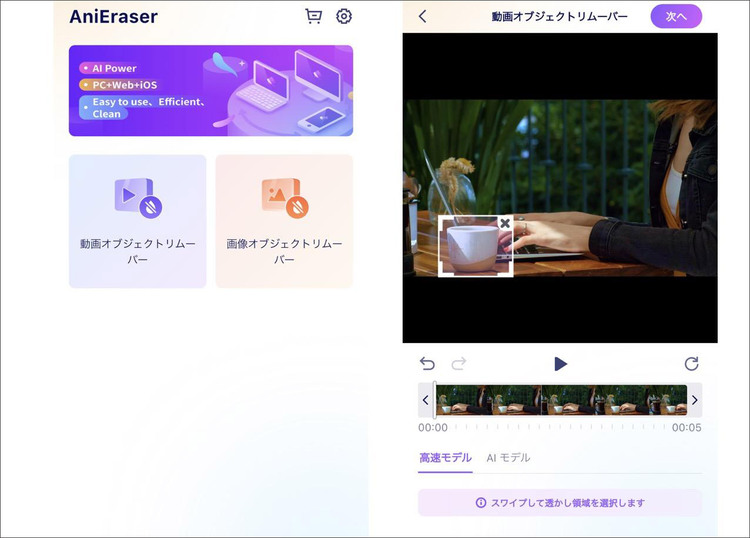
AniEraserは動画と画像の不要なオブジェクトを削除できるアプリです。iPhone版とAndroid版がリリースされており、指でなぞるだけで簡単に文字を消すことができます。
また、消しゴムの太さは5〜30pxまで調整可能。文字の選択時には拡大鏡も表示されるため、細かい作業にも最適です。
アスペクト比を変更できる機能もあり、きれいに文字を消すことができます。色がグラデーションとなって混ざっている場所でも、自然な仕上がりとなりました。ちなみに画像も動画も無料で文字消しができます。
②文字消しができるアプリ「Picsart」
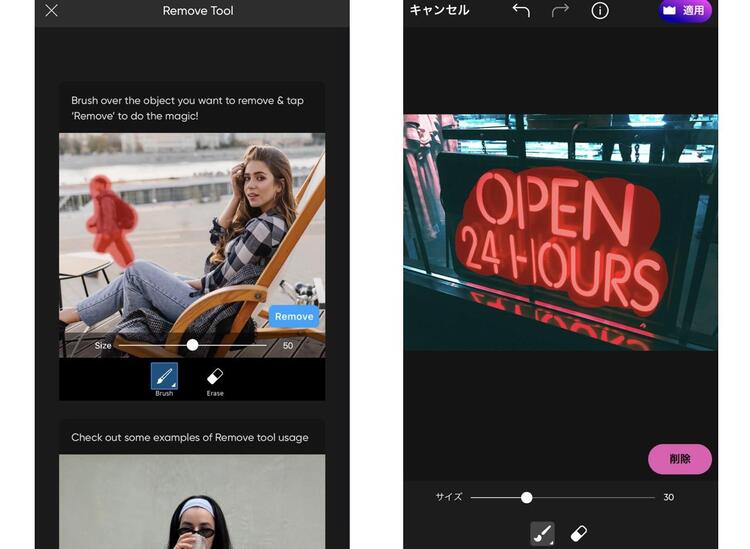
Picsartは、iPhoneでもAndroidでも使える、シンプルで使いやすい動画編集アプリ。
このアプリでは、削除ツールを使うことで写真と動画の特定の文字を消すことができます。選択範囲を指定する際に左上に拡大鏡が表示されるため、スマホの小さい画面でも細かい範囲で削除範囲を指定することができます。
精度はそんなに悪くありませんが、素材によっては文字を削除すると元の文字の色が残ってしまいました。また、文字を消す機能は有料版でしか利用できないため注意してください。
③きれいに動画の文字が消せるアプリ「Photo Retouch」
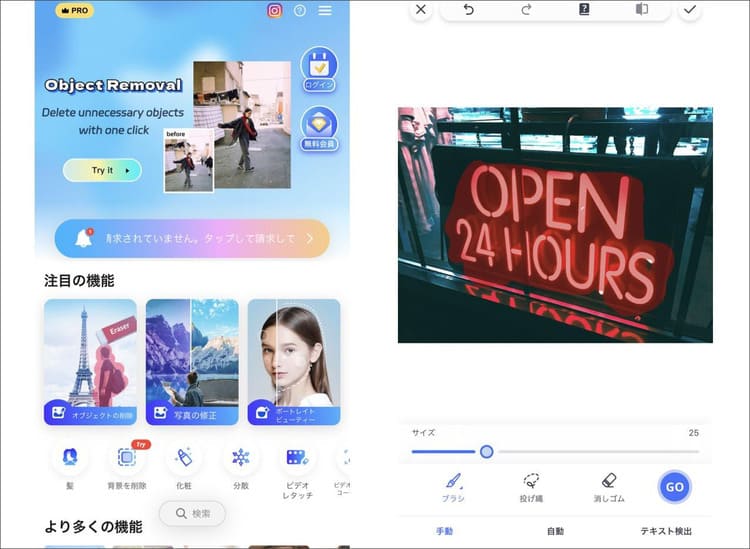
Photo Retouchはオブジェクトの除去や写真の編集、ポートレートなどに対応した動画編集アプリです。
iPhoneとAndroidの双方に対応しています。写真にも動画にも対応していますが、iPhoneの場合は写真アプリに保存されている動画しか読み込むことができません。ブラシで選択するだけでなく投げ縄選択もできます。
ただし、テキスト除去の精度は低めです。テキストの色が残るケースは他のアプリでもありますが、Photo Retouchの場合は明らかにテキストを消した跡が残ってしまうため注意してください。
関連人気記事:【iPhone・Android】動画にロゴを入れるアプリおすすめ6選
3.動画の文字消しができるおすすめPCソフト3選!
画像の文字消しに対応しているソフトは数多くありますが、動画のオブジェクト除去ができるソフトは多くありません。ここでは、動画の文字消しを簡単かつきれいに行うことができるソフトを3つ紹介します。
|
文字を消したあとの処理レベルが高い |
AI搭載できれいに文字が消せる |
無料かつロゴなしで文字消しできる |
①文字を消したあとの処理レベルが高い「VideoStudio」
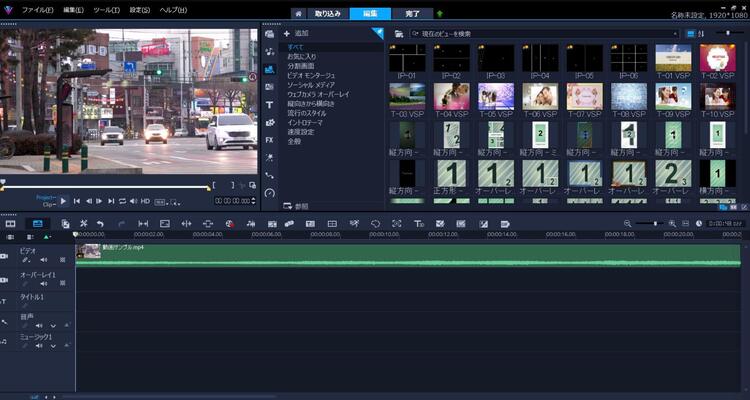
Video StudioはWindows向けの動画編集ソフトです。オブジェクト除去で動画の文字を消したあとにフェザー機能を使って、オブジェクト除去後の仕上がりを自然にすることができます。
それ以外、色補正やブレンドモードなどのツールで微調整ができますので、文字を消した部分の処理を高いレベルで行いたい方におすすめです。
Video Studioは有料ソフトですが、30日間の無料試用期間が提供されています。一点、きれいに文字を消せるソフトですが、負荷が高い処理をするとソフトが落ちることがありますので注意してください。
②AI搭載できれいに文字が消せる「Filmora」
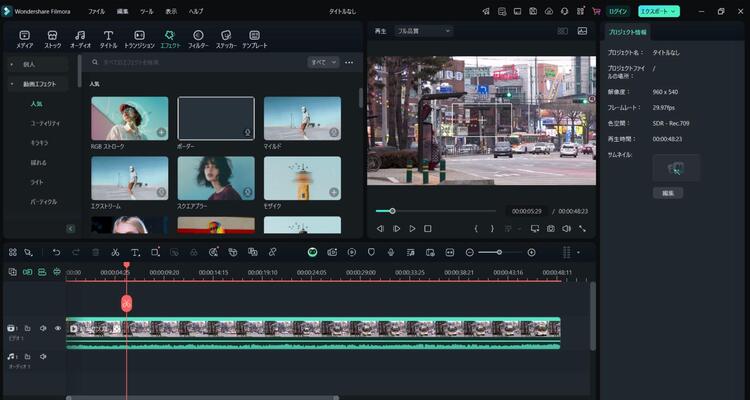
AIを使って、できるだけ簡単に文字を消したい方にはFilmoraをおすすめします。
Filmoraには「AIオブジェクトリムーバー」「モザイク」「モーショントラッキング」「マスク機能」など、動画から文字を削除できるさまざまな機能が搭載されています。
しかも、消したい文字が動いている場合でも、マスク機能にキーフレームをかけることで対象物を追従して消すことが可能です。
デメリットは、無料版だと保存ファイルに透かしが入るところです。透かしなしでエクスポートしたい場合は有料版にアップグレードしましょう。
③無料かつロゴなしで文字消しできる「MarkGo」
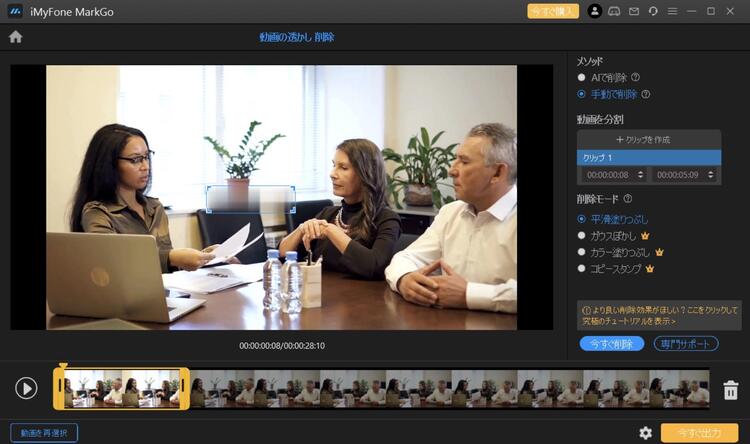
MarkGoは動画に入ったロゴの文字を消せるソフトです。他のソフトのようにオブジェクト除去として文字を消すことはできませんが、動きのある動画に埋め込まれたロゴを削除できます。
透かし削除は、AIで削除するのか、手動で削除するのか選ぶことが可能です。AIを使う場合は透かしの文字を入力するだけで自動的に文字を検出できます。手動の場合は、削除モードを4種類から選択できます。
最後に、MarkGoにもオブジェクト除去機能はありますが、これは画像メディアにしか適用できないため注意してください。
4.動画文字消しアプリ・ソフトに関するよくある質問
質問1:ジャニオタですが文字消しアプリは使えますか?
もちろん、推しの画像や動画にかかった文字も本記事で紹介したアプリ・ソフトを使用すれば消すことができます。
特にDemoCreatorやAniEraserのようなAIが搭載されているツールはオブジェクト除去の精度が高く、削除部分の処理も自然になります。
ただし、文字消しアプリを使用する場合は私的利用にとどめ、著作権を侵さないように注意してください。
質問2:動画文字消しアプリ・ソフトで画像の文字も消せる?
基本的に動画の文字消しアプリは画像の文字消しにも対応しています。
反対に、画像の文字消しには対応しているものの動画の文字消しに対応していないアプリ・ソフトはたくさんあります。
質問3:AIで動画の文字を消すアプリ・ソフトの仕組みは?
AIを活用した動画の文字消しアプリ・ソフトは、主に「インペインティング」と呼ばれる技術を用いて文字を消去しています。
端的に言えば、まずはAIが特定された文字領域の周囲の背景を分析し、そのパターン、色、テクスチャを学習。その後、文字領域を学習したデータをもとに修復します。
質問4:サイトで動画の文字を消すことはできますか?
文字を消すことができるWebサイトは数多く存在します。ただしほとんどの場合、編集機能は付いておらず、文字を消すだけの機能に限られています。
文字を消したあと編集を加えたい方は、DemoCreatorやVideoStudioのようなパソコンの動画編集ソフトを使いましょう。
質問5:文字消しをした動画を商用利用することは可能?
使用ツールによって異なります。中には無料版では商用利用ができないが有料版では商用利用ができるというパターンもあるので、利用規約を事前に確認しましょう。
まとめ:DemoCreatorはクリックだけで使える動画文字消しソフト
今回は動画にある文字を消すアプリやソフトを紹介しました。
DemoCreaorのAIオブジェクトリムーバーを使えば動画にある文字を完璧に消すことができます。ドラッグ&ドロップ型UIで消したい部分の選択も直感的にできるため、消しゴムのようにササっと文字を消したい方に最適です。
除去した文字の背景が歪んでしまうこともありませんので、きれいかつ簡単に文字を削除したい方はぜひ使ってみてください。


 マルウェアなし|プライバシー保護
マルウェアなし|プライバシー保護
役に立ちましたか?コメントしましょう!